文章詳情頁
處理win8提示“以太網適配器以太網適配器驅動程序有問題”的方法
瀏覽:40日期:2023-02-21 08:43:14
如今windows系列中使用量最多的就數win7/win8以及剛剛出現的win10了。今天小編在使用win8系統的時候出現了一個小故障,是我們在使用電腦時比較常遇到的狀況。如下圖所示,連接好網絡之后顯示受限,系統彈出提示框:以太網適配器驅動程序有問題。在遇到這樣的故障時,小編第一反應就是網卡驅動沒有匹配成功。那么是不是這個原因造成的呢?
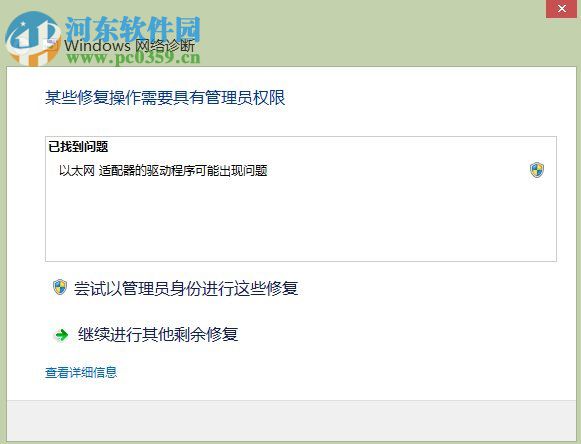
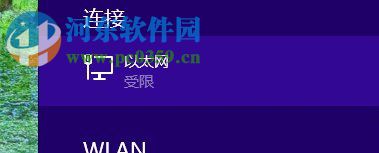
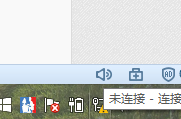 方法步驟:
方法步驟:1、使用鼠標右鍵單擊右下角的網絡圖標,接著點擊“打開網絡與共享中心”選項!
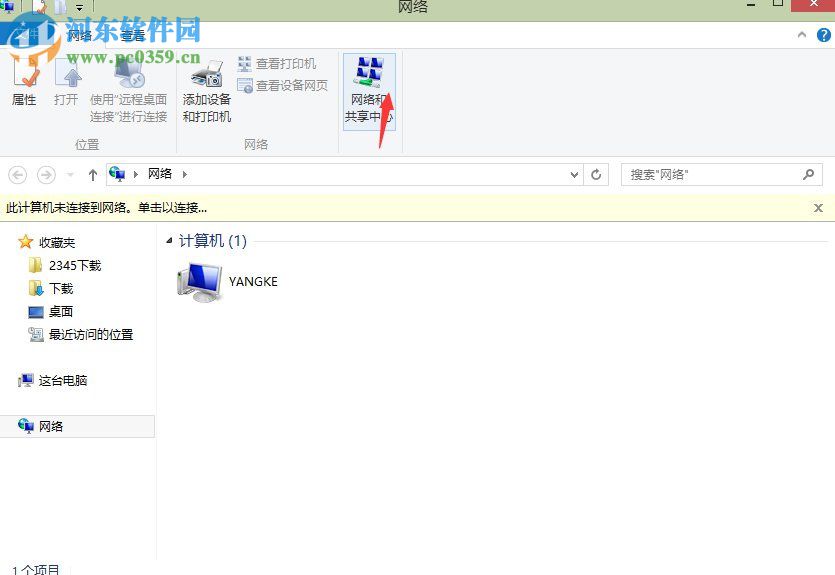
2、進入該界面之后單擊左側的更改適配器選項就能打開以太網界面了,如下圖所示找到以太網之后使用鼠標右鍵單擊它,選擇“屬性”選項。
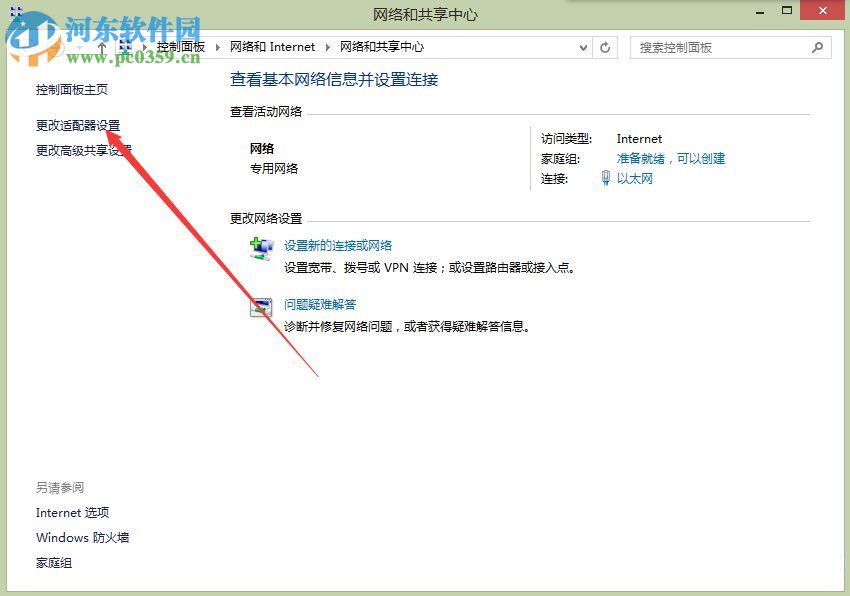
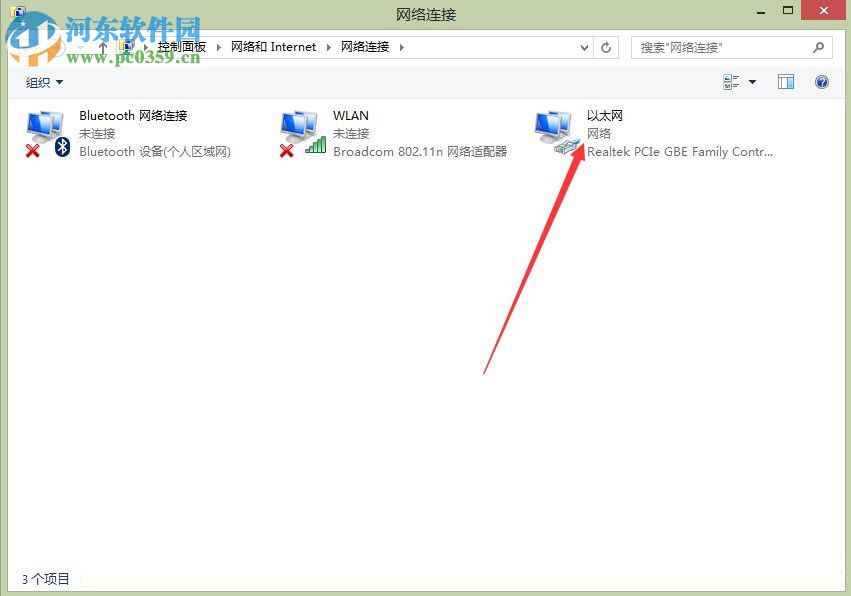
3、打開屬性界面之后,在網絡選項卡下方存在以下的項目:microsoft網絡客戶端、qos數據包計劃程序、microsoft網絡的文件盒打印機共享、鏈路層拓撲發現響應程序、microsoft lldp協議驅動程序、internet協議版本6和4、鏈路層拓撲發現映射器i/o驅動程序。
把上面提到的項目全部勾選上,接著使用右下角的確定按鈕來保存設置即可!
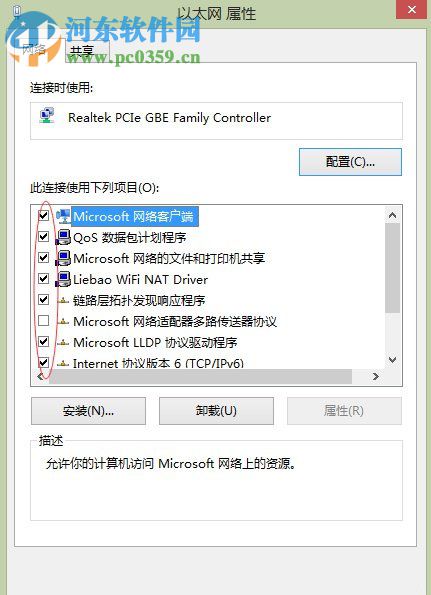
4、完成以上操作之后最好將電腦重新啟動,是以上的設置生效,接著而就可以重新連接上網絡了!
這些步驟就足以解決在Win8中出現:以太網適配器驅動程序可能出現問題提示的故障了。這個故障大多數的用戶都遇到過,不管你使用的是什么系統,只要驅動出錯就會出現這個提示。有了這個教程就再也不用擔心了,只要遇到就可以順利的解決它了!
相關文章:
1. Linux Mint系統怎么卸載程序? Linux卸載不需要應用的技巧2. Win10系統360瀏覽器搜索引擎被劫持解決方法 3. 通過修改注冊表來提高系統的穩定安全讓計算機堅強起來4. freebsd 服務器 ARP綁定腳本5. Centos 7安裝Rclone如何用命令同步國外網盤文件?6. Win11/Win10 上提供“試用”按鈕 微軟計劃用“OneOutlook”替代原生“Mail”應用7. uos截圖保存在哪? UOS設置截圖圖片保存位置的技巧8. Debian11怎么結束進程? Debian殺死進程的技巧9. 中興新支點操作系統全面支持龍芯3A3000 附新特性10. Thinkpad e580筆記本怎么繞過TPM2.0安裝Win11系統?
排行榜

 網公網安備
網公網安備